解决笔记本电脑无法上网的方法(如何修复笔记本电脑的网络连接问题)
- 生活知识
- 2024-07-17
- 126
- 更新:2024-07-16 13:23:39
随着互联网的普及,笔记本电脑成为人们生活、工作中必不可少的工具。然而,有时候我们可能会遇到笔记本电脑无法上网的问题,这给我们的工作和学习带来了很大的困扰。本文将介绍一些常见的方法,帮助您解决笔记本电脑无法上网的问题。
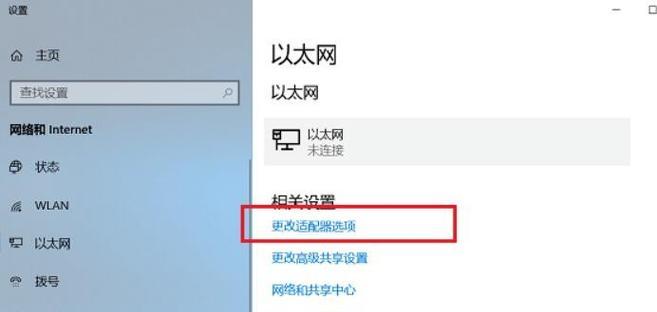
检查网络连接
在修复笔记本电脑无法上网问题之前,首先需要检查网络连接是否正常。打开网络设置界面,查看是否连接到了正确的无线网络或者有线网络。如果连接到了错误的网络,可以尝试重新选择正确的网络。
重启无线路由器和电脑
有时候无线路由器可能出现问题,导致笔记本电脑无法连接到网络。此时,可以尝试重启无线路由器和电脑。首先将无线路由器拔掉电源,等待片刻后再重新插入电源,等待其启动完成。然后重启笔记本电脑,重新连接无线网络。

检查IP地址配置
如果笔记本电脑的IP地址配置出现问题,也会导致无法上网。可以在网络设置界面中选择手动配置IP地址,输入正确的IP地址、子网掩码和网关地址。如果不确定这些信息,可以咨询网络管理员或者运营商。
检查DNS设置
DNS(域名系统)是将域名解析为IP地址的服务。如果DNS设置错误,也会导致无法上网。可以在网络设置界面中选择手动配置DNS服务器地址,输入正确的DNS服务器地址。常用的DNS服务器有谷歌的8.8.8.8和8.8.4.4。
检查网络驱动程序
网络驱动程序是连接笔记本电脑与网络的重要组件。如果网络驱动程序损坏或者过时,也会导致无法上网。可以通过设备管理器来检查网络适配器,并更新驱动程序到最新版本。
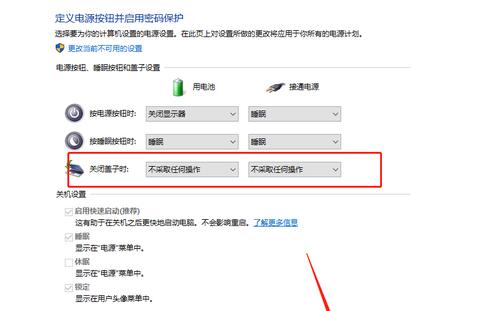
关闭防火墙和杀毒软件
防火墙和杀毒软件有时候会阻止笔记本电脑与互联网进行通信,导致无法上网。可以尝试关闭防火墙和杀毒软件,然后重新连接网络,看是否可以解决问题。
清除DNS缓存
在修复笔记本电脑无法上网问题时,清除DNS缓存也是一个有效的方法。可以打开命令提示符窗口,输入命令“ipconfig/flushdns”来清除DNS缓存。
检查网络电缆连接
如果笔记本电脑是通过有线连接网络,需要检查网络电缆是否插好。可以尝试拔掉电缆并重新插入,确保插入牢固。
尝试使用其他设备连接网络
如果在同一网络环境下,其他设备可以正常上网,那么问题可能出现在笔记本电脑上。可以尝试使用其他设备连接同一网络,以确定问题是否出现在笔记本电脑本身。
重置网络设置
重置网络设置是一个终极解决办法,可以将网络设置恢复到初始状态。可以在网络设置界面中选择“重置网络设置”,然后按照提示进行操作。
检查网络服务状态
有时候笔记本电脑无法上网是因为某些网络服务未启动。可以按下Win+R键,输入“services.msc”来打开服务管理器,检查相关网络服务的状态,并确保其已启动。
更新操作系统
有时候笔记本电脑无法上网是因为操作系统的某些组件出现问题。可以尝试更新操作系统到最新版本,并安装所有的补丁程序和更新。
重置网络硬件设备
如果笔记本电脑仍然无法上网,可以尝试重置网络硬件设备。找到无线路由器或者调制解调器上的重置按钮,按下并保持几秒钟,然后等待设备重新启动。
联系网络服务提供商
如果经过以上方法仍然无法解决问题,可能是网络服务提供商的问题。可以联系网络服务提供商的技术支持团队,详细描述问题,并寻求他们的帮助和建议。
寻求专业维修帮助
如果您尝试了以上所有方法仍然无法解决问题,那么可能是笔记本电脑硬件故障导致无法上网。此时,建议寻求专业的维修帮助,由专业人员来检查和修复电脑。
笔记本电脑无法上网是一个常见的问题,但通常可以通过一些简单的方法来解决。本文介绍了15种常用的方法,包括检查网络连接、重启路由器和电脑、检查IP地址配置、检查DNS设置、检查网络驱动程序等。希望本文对您解决笔记本电脑无法上网问题有所帮助。











